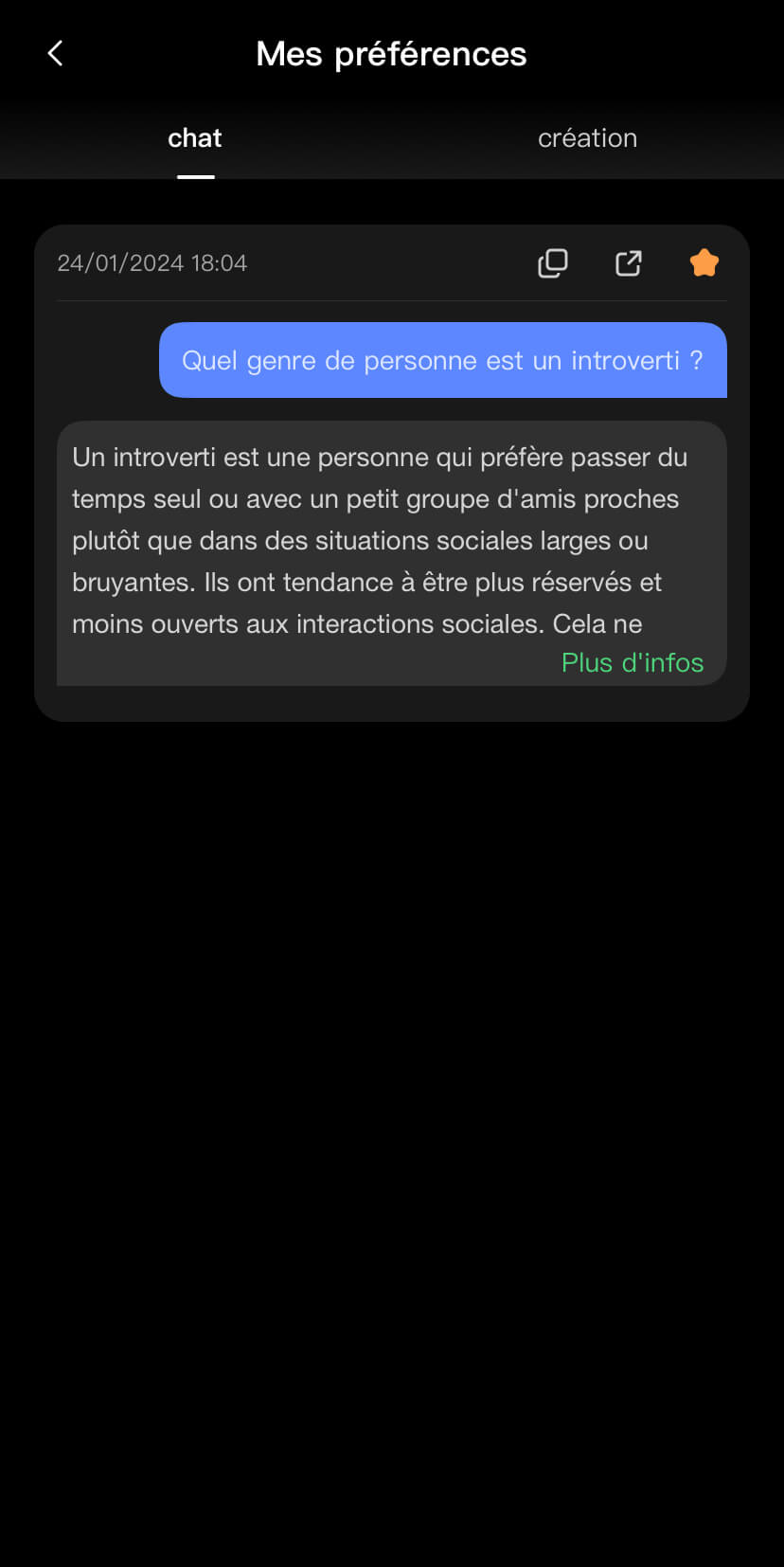Guide d'Utilisation - iMyFone ChatArt
ChatArt est un chatbot d'IA et un générateur d'écriture qui propose le chat d'IA, les scripts de vidéos, la génération d'articles/essais/copie, l'analyse des rêves, la rédaction de textes publicitaires, etc. Avec ce générateur de textes multifonctionnel de l'IA, vous pouvez réduire efficacement la pression de l'étude/du travail et améliorer l'efficacité !
- Répondre aux questions : Dialoguez en temps réel avec l'IA, posez-lui des questions et obtenez des réponses dans les plus brefs délais.
- Générer des contenus : y compris des articles, des présentations de travail, des textes publicitaires, des blogs, des romans, des analyses de rêves, etc. pour répondre à différents besoins en matière d'écriture.
- Scènes multiples : Fournir autant de scènes et d'images intéressantes que possible en fonction du thème, afin de donner aux utilisateurs l'inspiration nécessaire pour créer un contenu pertinent.
- Fonction de Favoris : vous pouvez mettre en favoris des contenus intéressants et utiles et les consulter quand vous en avez besoin.
Partie 1 : Chatter avec l'IA
Étape 1 : Lancez l'App et entrez dans l'interface de Chat
La première fois que vous lancez l'application, vous verrez notre page de guide où vous pourrez découvrir les caractéristiques de notre produit. Après avoir sauté la page guide, vous accéderez à l'interface de chat IA.
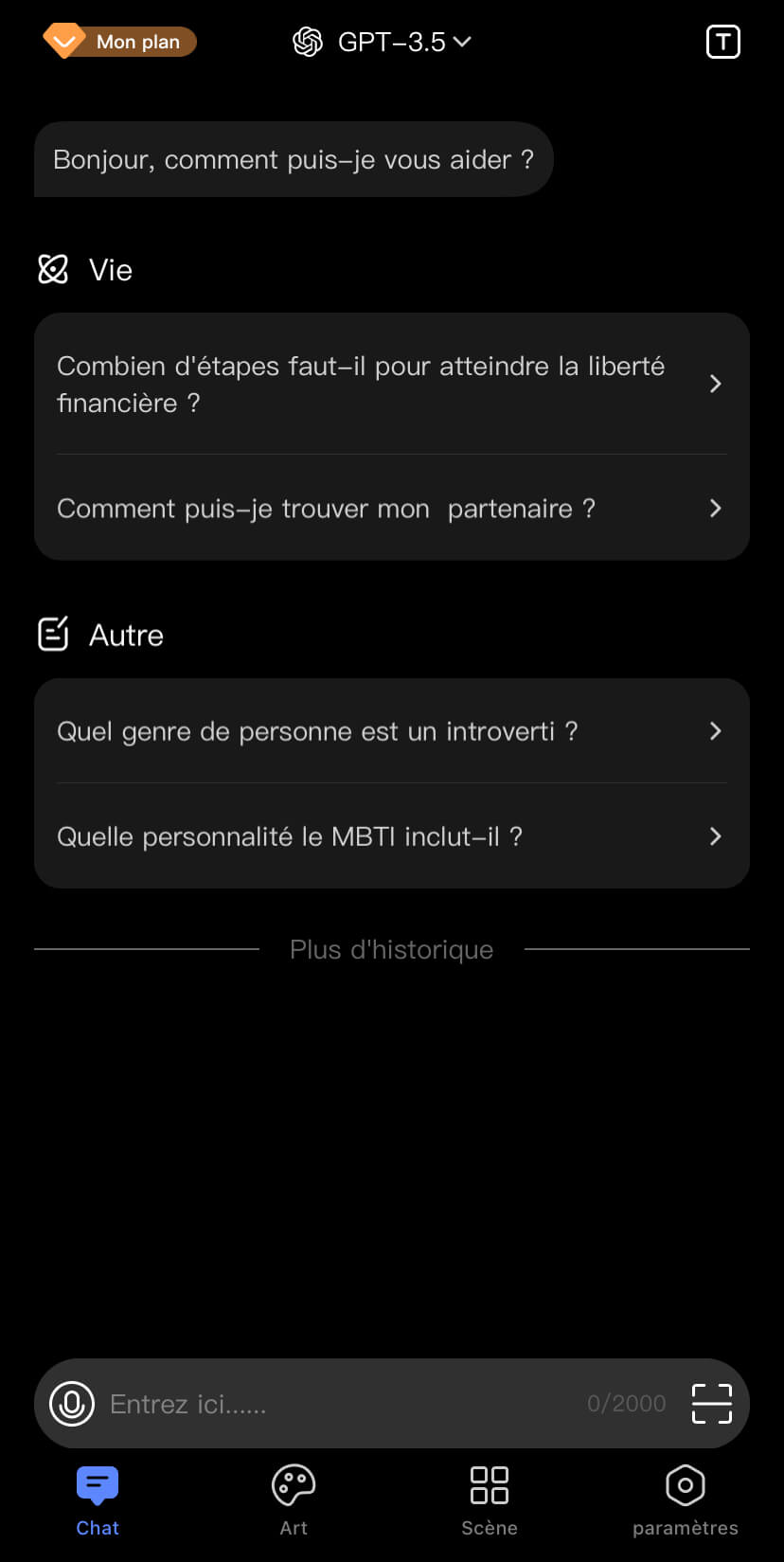
Étape 2 : Chatter avec l'IA
Cliquez en haut pour sélectionner un modèle GPT, puis tapez votre question dans le champ de recherche, puis cliquez sur l'icône de l'avion en papier à droite. ChatArt fournira des réponses textuelles à vos questions. Veuillez faire preuve de patience car les réponses peuvent être retardées en fonction de la complexité de la question.
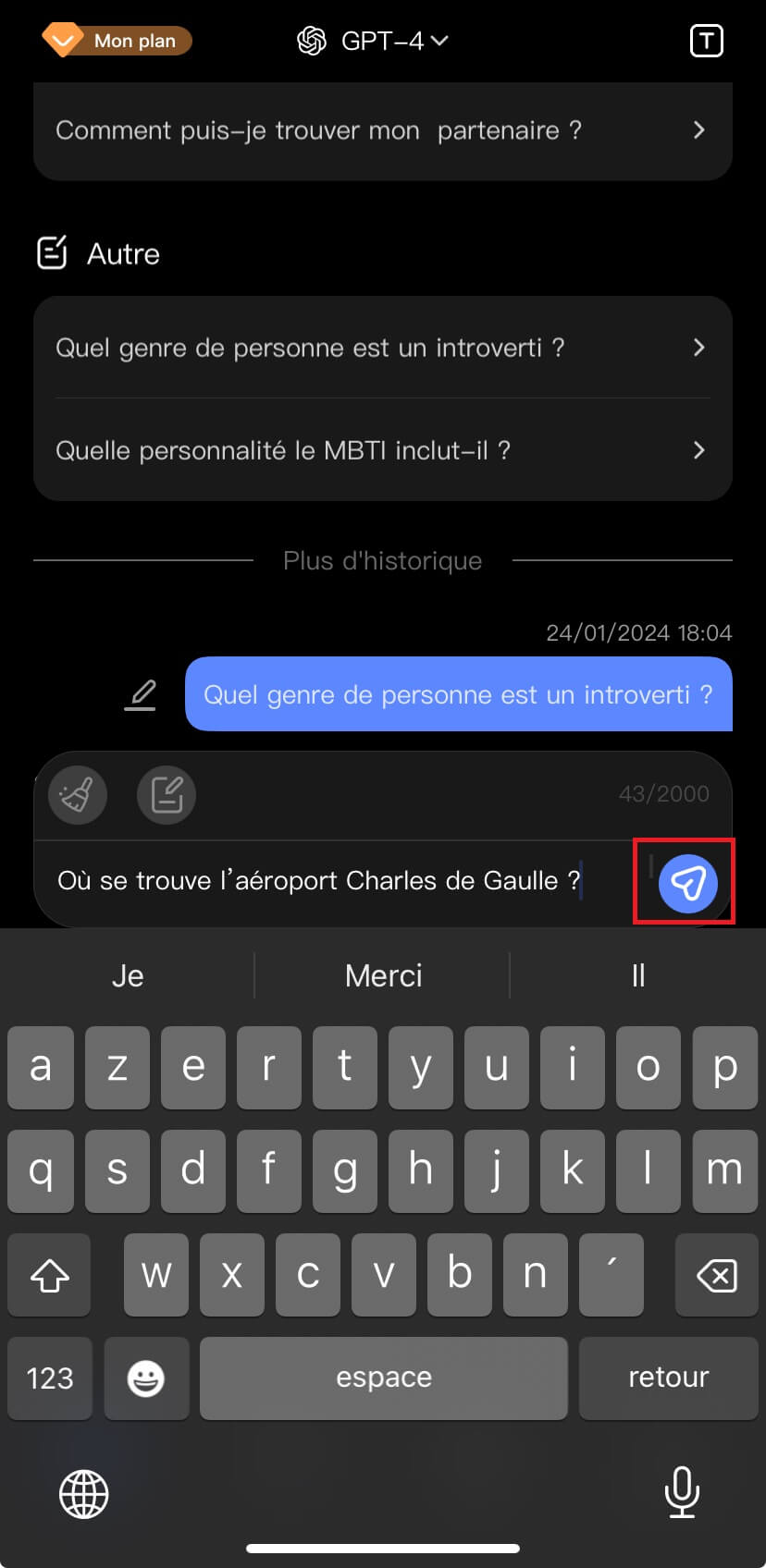
Partie 2 : Générer du contenu avec l'IA
Étape 1 : Entrez dans l'interface de Scène
Ouvrez ChatArt, cliquez pour passer à l'onglet Scène. Dans le centre de scène, nous avons intégré un grand nombre de scènes de création communes, telles que la vie, le divertissement, l'étude et le travail. Les utilisateurs peuvent choisir la scène en fonction de leur propre situation.
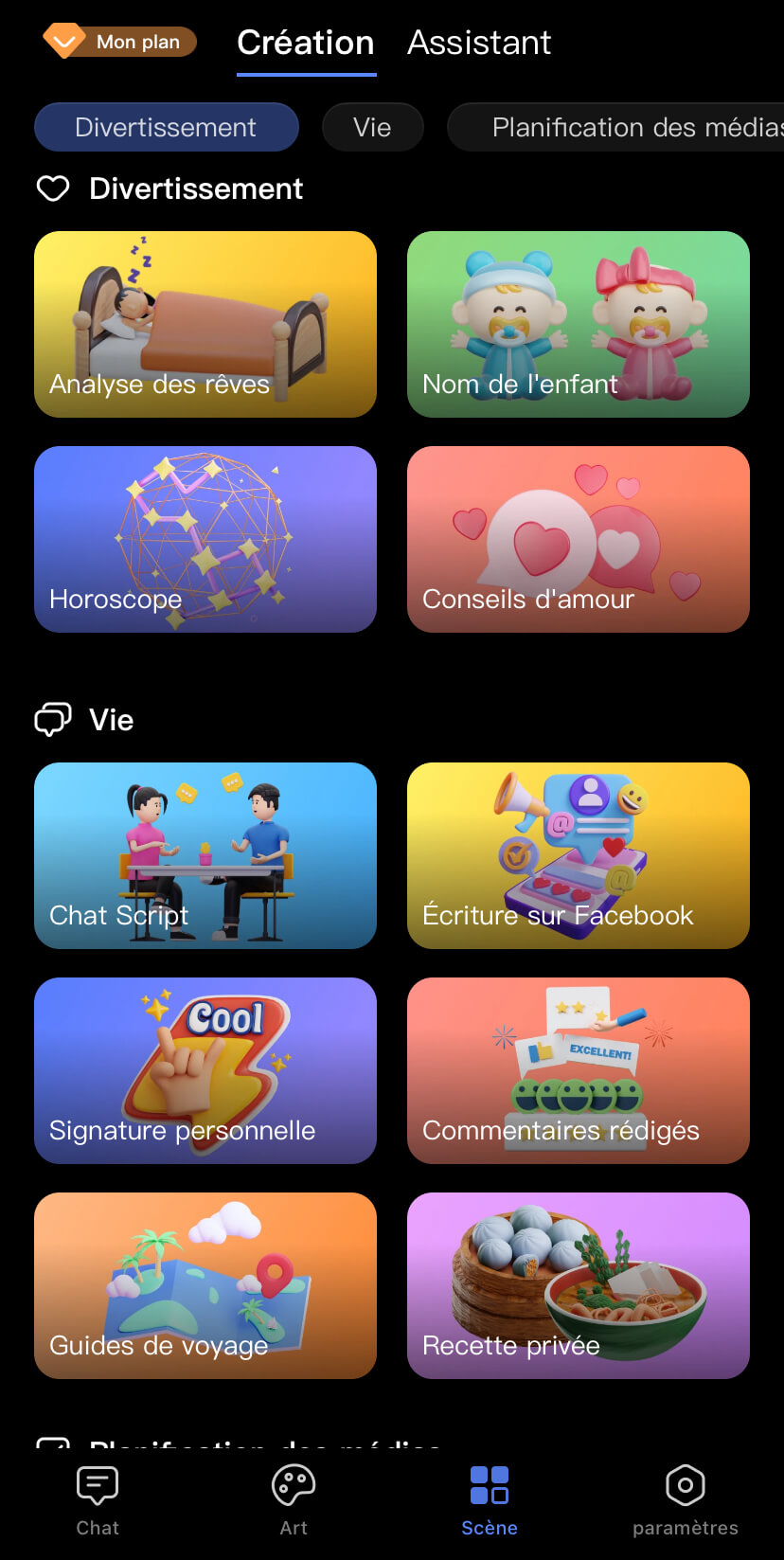
Étape 2 : Sélectionnez une scène et remplissez le contenu
Suivez les instructions pour décrire vos exigences de création dans la zone de saisie. Sélectionnez ensuite la langue de sortie et cliquez sur Soumettre.

Étape 3 : Attendez la génération de contenu par l'IA
Ensuite, attendez patiemment que ChatArt génère du contenu en fonction des exigences de génération.
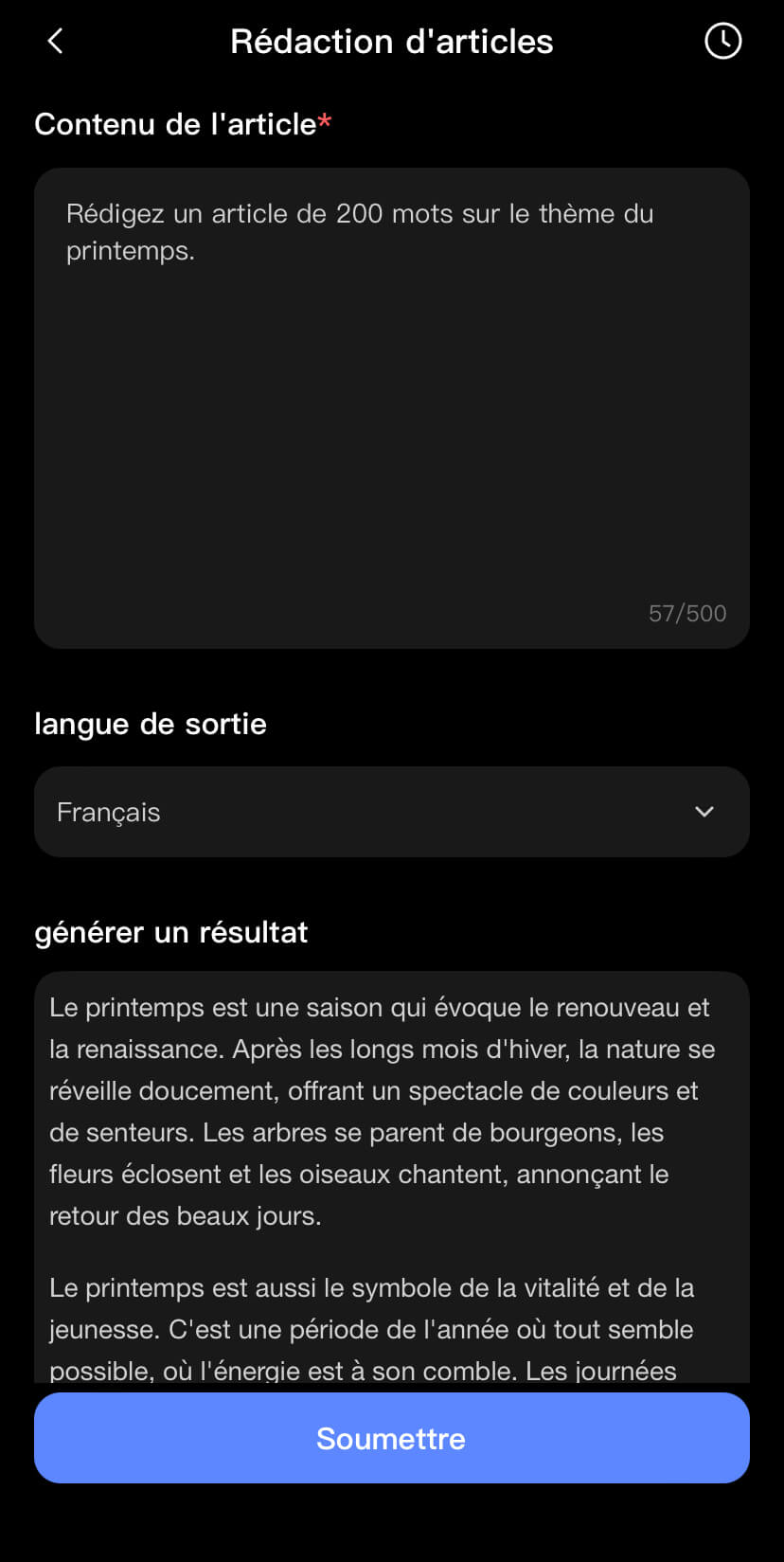
Partie 3 : Créer des peintures d'IA
Étape 1 : Accédez à l'interface de peinture IA
Entrez dans ChatArt et sélectionnez Art en bas pour entrer dans l'interface de l'opération.
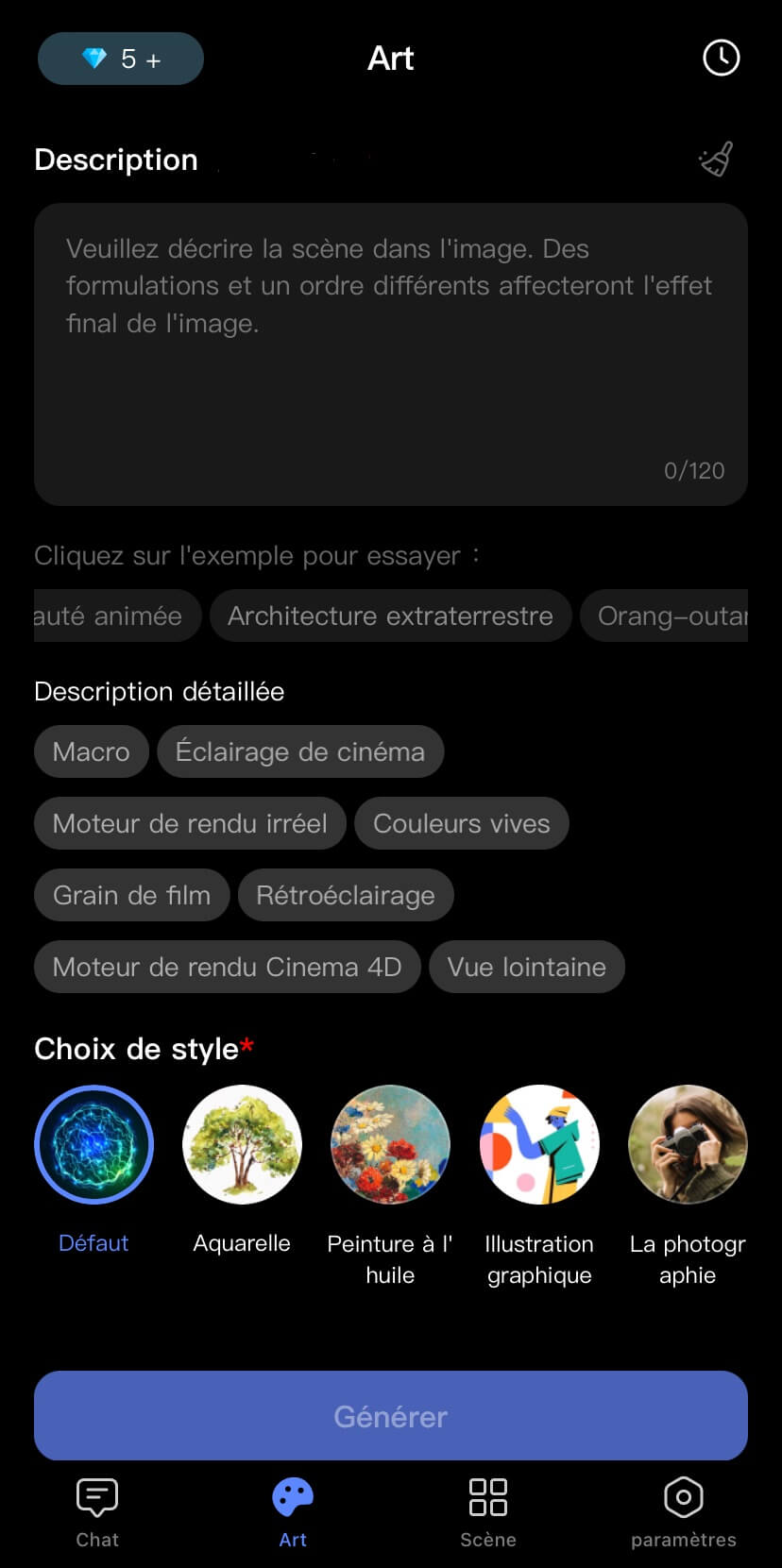
Étape 2 : Décrivez la peinture qui sera générée
Décrivez aussi précisément que possible la peinture que vous souhaitez générer et cliquez sur Générer. En balayant l'écran vers le bas, vous pouvez sélectionner d'autres styles et détails de la peinture.
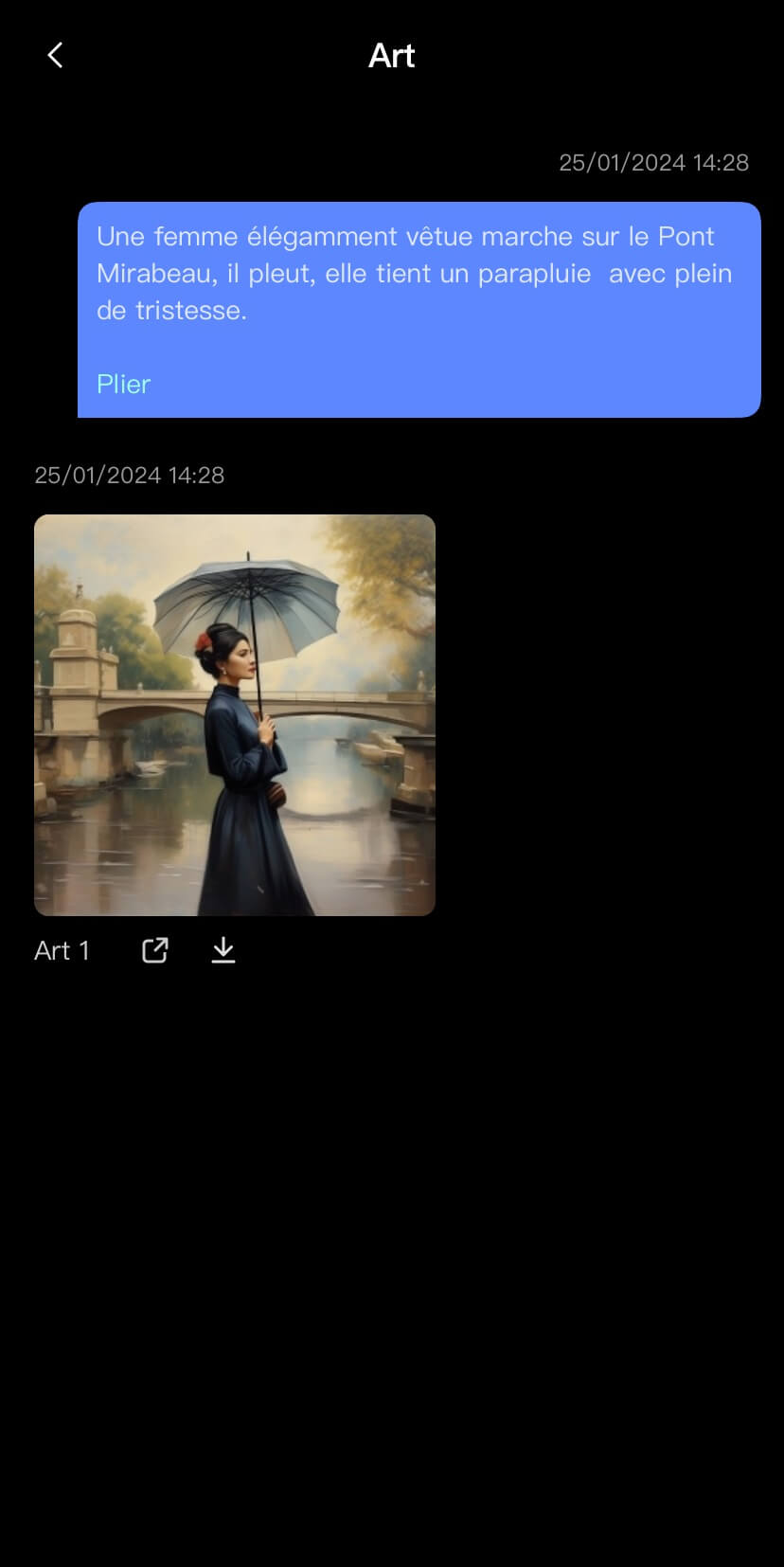
Partie 4 : Astuces supplémentaires
1. Partager le contenu généré par l'IA
Étape 1 : Choisissez le contenu à partager
Sous chaque résultat se trouve un bouton de partage sur lequel vous pouvez cliquer pour partager le contenu intéressant.
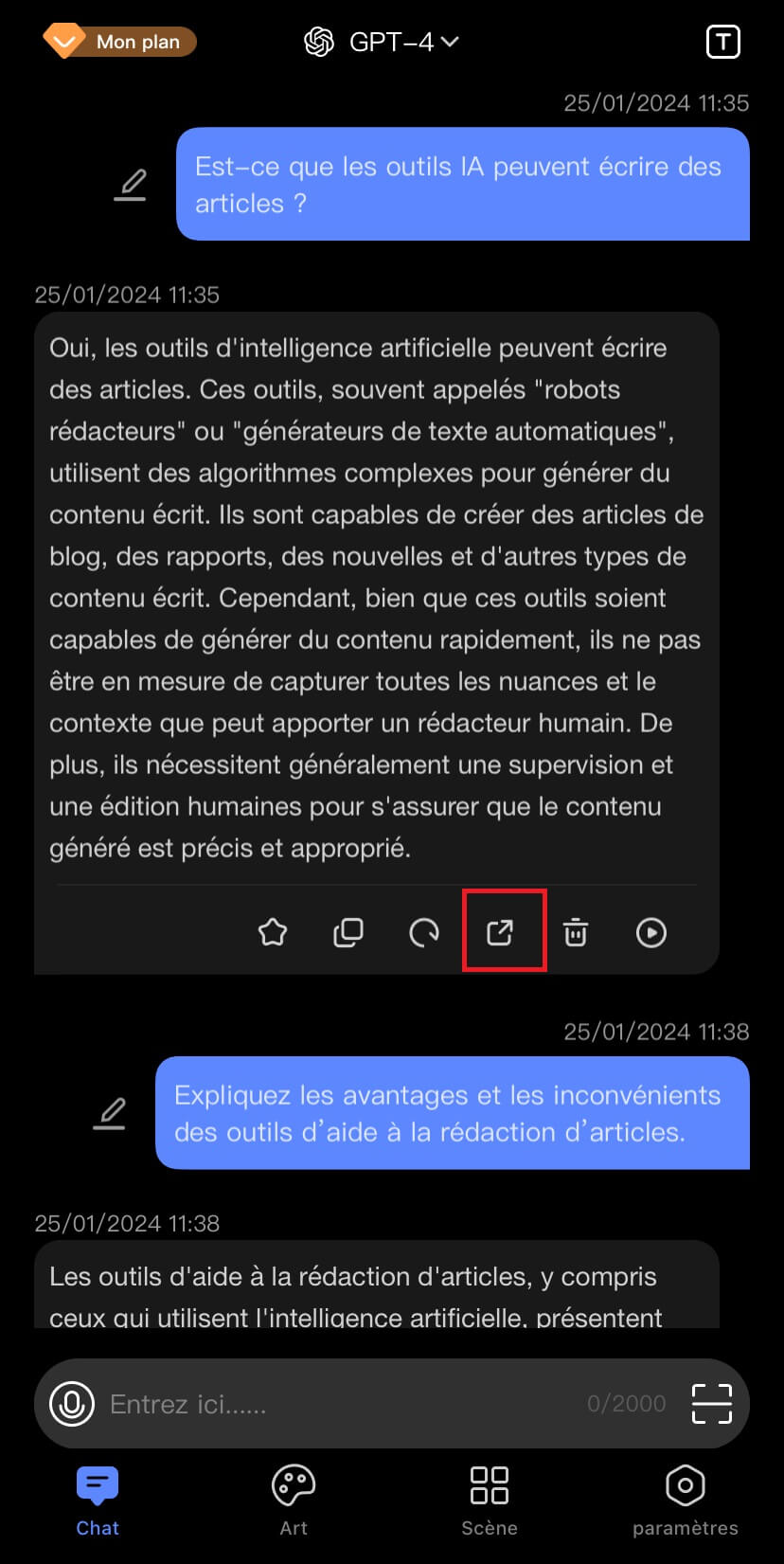
Étape 2 : Sélectionnez une plateforme pour partager
Après avoir sélectionné la plateforme ou l'objet que vous souhaitez partager, cliquez sur Partager pour l'envoyer automatiquement à l'autre partie.
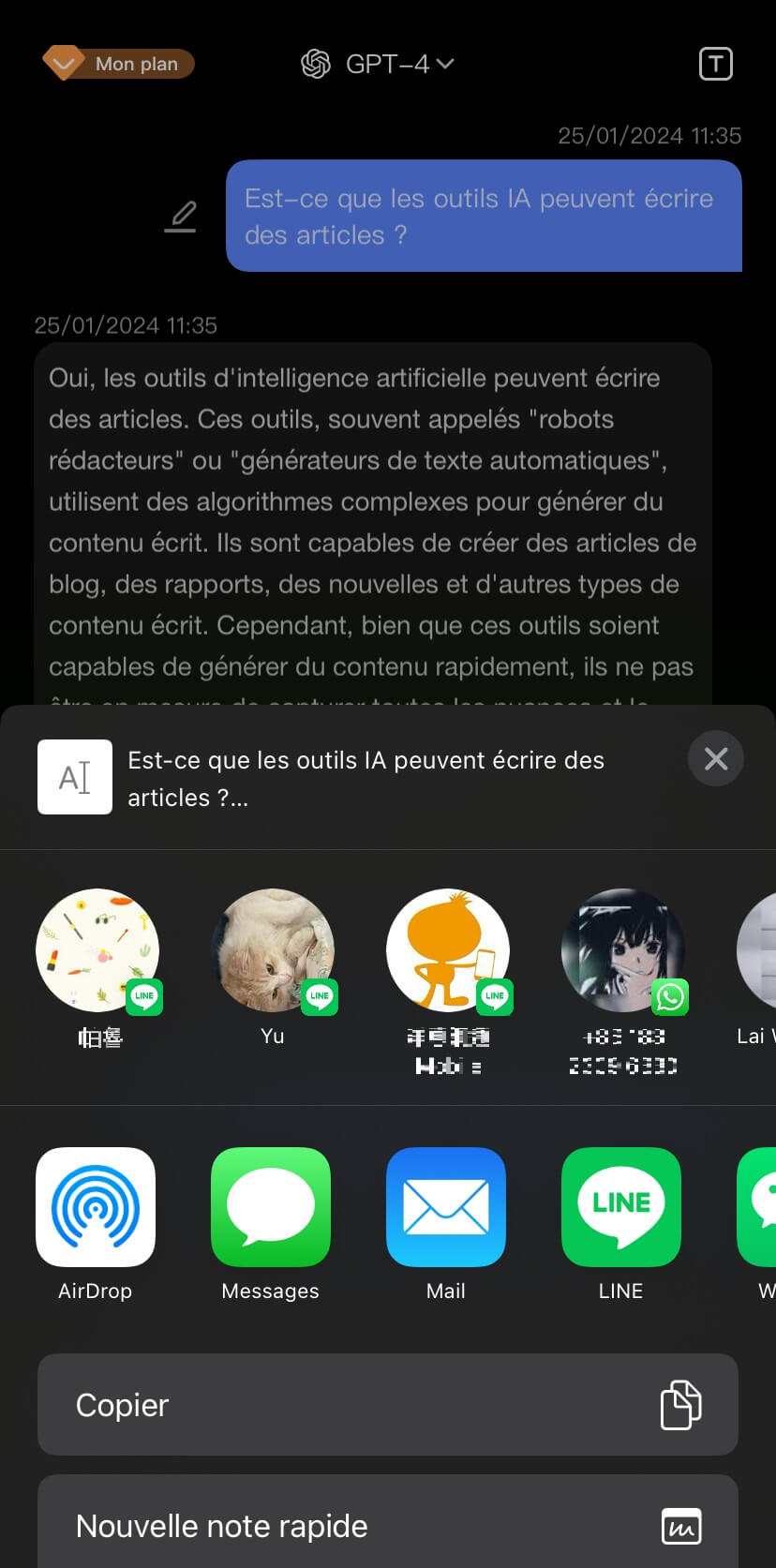
2. Ajouter du contenu utile aux Favoris
Étape 1 : Sélectionnez votre contenu à ajouter
Après avoir ouvert ChatArt et sous la réponse de sortie, cliquez sur l'icône en forme d'étoile pour l'ajouter aux Favoris.
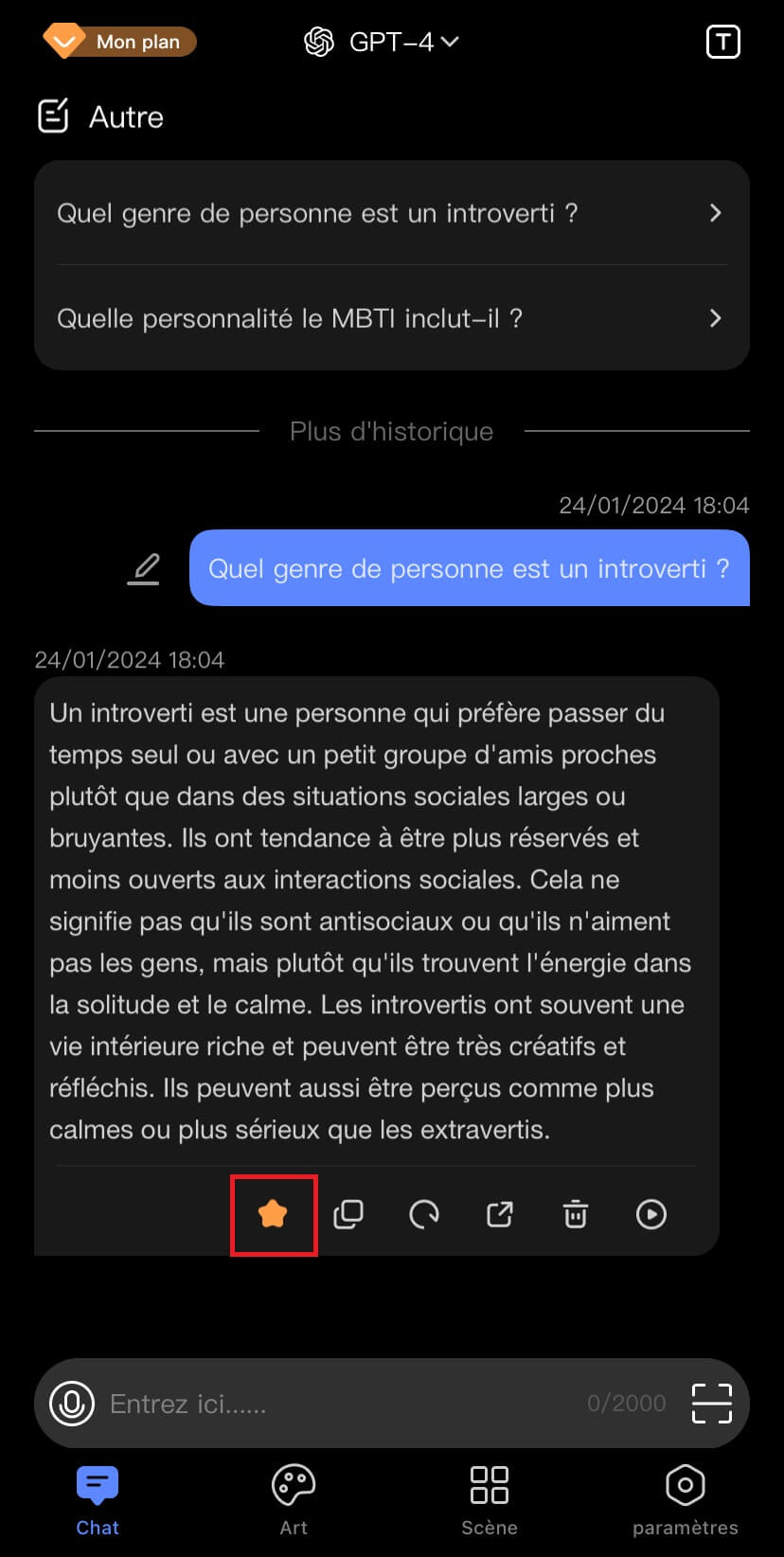
Étape 2 : Allez aux Favoris pour votre contenu utile
Appuyez sur Paramètres en bas de l'écran pour accéder à l'interface Favoris. Vous y trouverez la collection de chats et la collection de créations séparément, ce qui vous permettra de trouver plus rapidement le contenu dont vous avez besoin.